自从win8系统开始,微软在windows系统中新增加了应用商店功能,用户通过应用商店能够搜索并下载所需的相应应用程序,不过对于win10系统用户来说,很多用户却不知道如何打开应用商店,对于小编为大家带来了打开win10应用商店的方法,需要的用户赶快试试吧!

Win10应用商店在哪?
如果是新安装的Win10系统,可能会在桌面或者任务栏中,找到应用商店入口,如果不小心删除了,可以通过下面2种方法打开Win10应用商店。
方法一:
1、点击开始菜单,然后点击展开“所有应用”,如图所示。
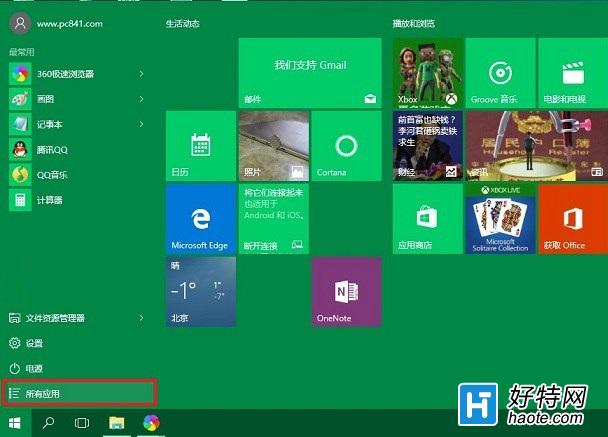
2、然后找到字母Y的位置,下面就可以找到“应用商店”了,点击进入即可,如图。
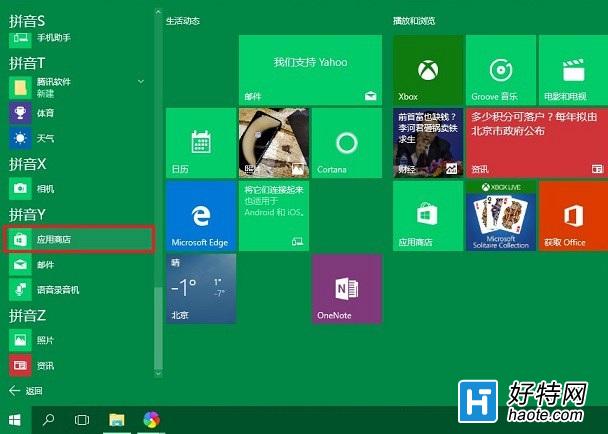
方法二:
点击Win10任务栏左下角的“搜索图标”,然后键入关键词“应用商店”,在上部第一个位置,就可以找到“Win10应用商店”入口了,点击进入就可以了。
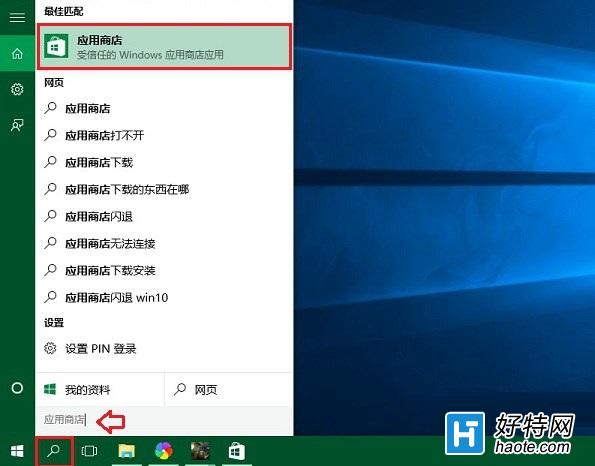
通过上述小编为您提供的两种方法,我们就可以正常打开应用商店了,在应用商店中,我们可搜索并下载相应的应用程序
小编推荐阅读